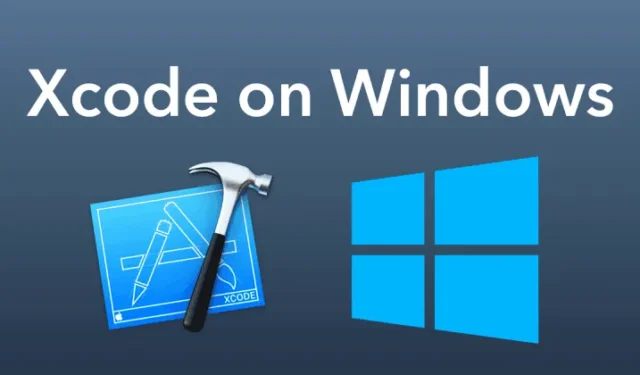
Xcode is een grafische gebruikersinterface (GUI) voor het ontwikkelen van software voor macOS, iOS en andere Apple-apparaten. Helaas is het niet beschikbaar voor Windows. We hebben echter enkele effectieve methoden om Xcode op uw pc te installeren.
Tegenwoordig moeten app-ontwikkelaars de app ontwikkelen voor zowel het besturingssysteem voor de maximale output. Omdat er zowel iOS- als Android-gebruikers zijn, moeten de gebruikersvoordelen de app in alle besturingssystemen bouwen.
Xcode is een geïntegreerde ontwikkelomgeving die alle tools biedt die de ontwikkelaar nodig heeft om een app te ontwikkelen. Xcode biedt een teksteditor, compiler en debugger waarmee u de applicatie eenvoudig kunt maken en compileren. Hieronder vindt u de beste manieren om Xcode in Windows te installeren die u helpen toegang te krijgen tot Xcode. Xcode is open source; Met behulp van de broncode kunt u wijzigingen aanbrengen.
Xcode ondersteunt programmeertalen zoals Python, C en C++, waarmee gebruikers de expliciete taal kunnen selecteren. Het beste deel van Xcode is het bouwen van grote binaire bestanden die meerdere architectuurcodes bevatten.
De beste manieren om Xcode te installeren in Windows 10, 8 of 8.1 en 7
Omdat het kopen van een Mac voor een student te duur kan zijn, is het veel beter om andere methoden te gebruiken om Xcode uit te voeren. Je hebt sowieso geen Mac nodig om Xcode uit te voeren. Nadat je de beste manieren hebt geleerd om Xcode op je Windows-computer te installeren, neem je uiteindelijk afscheid van Mac-computers.
1. Virtuele doos

De beste manier om Xcode in Windows te installeren is met behulp van Virtual Box. De virtuele box is de software waarmee u een virtuele besturingssysteemmachine op uw pc kunt maken. U moet enkele eenvoudige stappen uitvoeren om Xcode te gebruiken.
Als je weinig budget hebt en dingen moet afmaken, dan is een virtuele box je beste optie. De software is volledig gratis en u kunt er macOS mee gebruiken. En als je macOS kunt draaien, kun je Xcode uiteindelijk eenvoudig installeren.
Stappen om Virtual Box te installeren
- Download de virtuele box hier.
- Na het downloaden gaat u verder met de installatie en opent u de virtuele box.
- Bij het openen krijgt u de mogelijkheid om een nieuwe virtuele machine te maken. U moet doorgaan met die optie.
- Nadat je dit hebt doorlopen, moet je de informatie invullen zoals Machinenaam, type, selecteer MacOS in machinetype.
- Bij het selecteren moet u de hardwarebehoeften configureren volgens u. Dat is het; uw machine is succesvol aangemaakt.
- Start nu de machine en het besturingssysteem van de virtuele machine zal opstarten en u naar een nieuw besturingssysteem brengen, namelijk macOS.
Ga verder met de pop-ups en je komt bij de officiële Apple Store, zoek daar naar Xcode en installeer het.
2. VMware

Met VMware kunt u meerdere machines met verschillende besturingssystemen op één pc uitvoeren. Het is vergelijkbaar met de virtuele box, waarmee u een nieuwe virtuele machine kunt maken. Net als bij een virtuele box moet u vergelijkbare stappen volgen om de macOS-machine op uw apparaat in te stellen.
Het verschil is dat je VMware moet downloaden in plaats van de virtuele box. Na het downloaden krijgt u alle opties om het nieuwe apparaat in de virtuele box aan te maken.
U kunt ook hulp krijgen via de helpsectie van VMware, die u krijgt nadat u VMware heeft geopend. In de helpsectie wordt uitgelegd hoe u een nieuwe machine kunt maken. U krijgt de Apple-interface nadat u de macOS-machine in VMware hebt geïnstalleerd en uitgevoerd. Zodra je de interface hebt, moet je in de Apple Store naar Xcode zoeken en je bent klaar.
Vmware is speciaal ontworpen om meerdere besturingssystemen efficiënt te laten draaien. Dus als je een serieus project in Xcode hebt, is VMware een redelijk goede optie. VMware is echter niet geheel vrije software. Maar het is erg goedkoop vergeleken met het kopen van een nieuwe MacBook.
3. POP

RDP staat voor Remote Desktop Protocol. Hiermee kunt u de Mac-pc online krijgen. Het is de gemakkelijkste manier om Xcode op Windows te gebruiken. Hier moet je RDP kopen met Mac OS, en je bent klaar om te gaan. We raden u echter niet aan deze methode te gebruiken als u RDP niet kent. De beste website om RDP te kopen is Amazon AWS of Microsoft Azure.
Na aankoop krijgt u de gegevens om online verbinding te maken met de andere pc met Mac als besturingssysteem. U kunt deelnemen door te zoeken naar een externe desktopverbinding op uw pc en de gegevens in te vullen die u ontvangt na aankoop van RDP. Nadat u verbinding heeft gemaakt, komt u op een andere pc en kunt u daar Xcode downloaden en gebruiken.
4. Bouw een hackintosh

Deze methode vereist enige technische kennis, dus ga niet verder met deze methode als u niet over de technische expertise beschikt. Een hackintosh is een niet-Mac-apparaat dat draait op macOS maar niet is geautoriseerd door Apple. Om een Hackintosh te maken, moet uw apparaat over geschikte configuratiehardware beschikken.
Het bestaat echter uit moeilijke stappen, omdat u de BIOS-instelling van uw systeem moet wijzigen. Het heeft de juiste begeleiding nodig om het correct te bouwen. Als je er dus ooit eentje hebt geprobeerd, zijn de kansen op het maken van een goed werkende Hackintosh aanzienlijk kleiner.
Er zijn echter veel goed begeleide tutorials op YouTube over het bouwen ervan. Soms ondersteunen de computeronderdelen de Mac-software niet. Maar het bouwen van een Hackintosh kan je het beste resultaat opleveren vergeleken met alle drie de manieren samen.
Daarom zijn we hier beland; u moet de juiste stappen uitvoeren om Xcode op Windows uit te voeren. We hopen dat deze methoden nuttig voor u zullen zijn en helpen u graag verder.




Geef een reactie